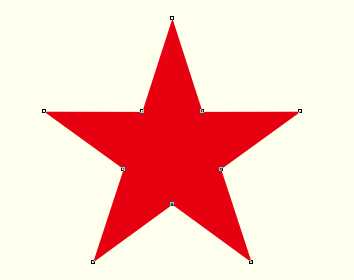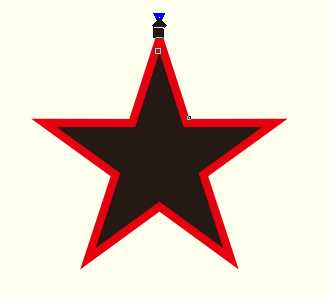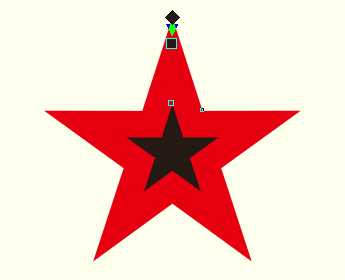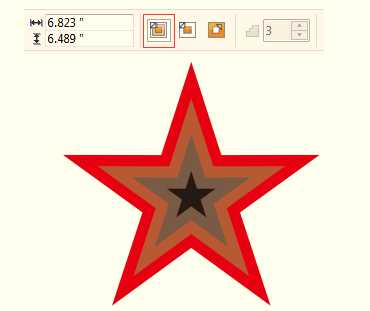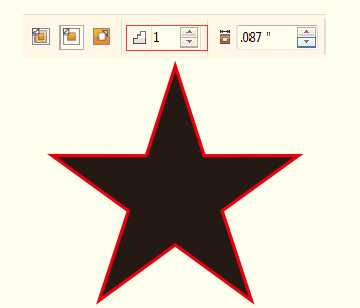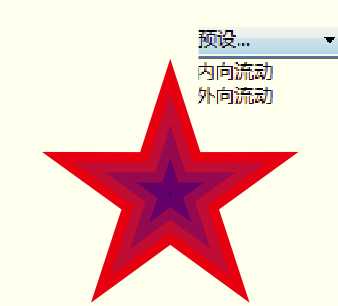两者的区别在于图形数不同,调和效果作用于两个或两个以上的图形,轮廓图只作用于一个图形。本教程将详解CorelDRAW中如何勾画对象轮廓图,来看看吧。
CorelDRAW中勾画对象轮廓图的操作步骤如下:
步骤一 点击工具箱中的“轮廓图工具”,选中一个对象。
步骤二 将光标移到对象的轮廓线上,按住鼠标左键并向对象内部拖动,释放鼠标后即可创建对象的内部轮廓。
步骤三 鼠标左键按住轮廓手柄并移动,可改变轮廓效果。
步骤四 单击属性栏中的“到中心”按钮,即可创建由图形边缘向中心放射的轮廓图效果。
步骤五 再次移动轮廓图的控制手柄,属性栏中显示当前轮廓图的属性。
步骤六 在属性栏中设置“轮廓图步长”,如“1”。
步骤七 在属性栏中单击“预设”按钮,在弹出的下拉列表中选择“内向流动”。
通过以上操作即可勾画对象轮廓图,希望这篇文章能对大家有所帮助!
相关阅读:
CorelDRAW如何设置不同的轮廓颜色?
标签:
勾画,轮廓图
免责声明:本站文章均来自网站采集或用户投稿,网站不提供任何软件下载或自行开发的软件!
如有用户或公司发现本站内容信息存在侵权行为,请邮件告知! 858582#qq.com
桃源资源网 Design By www.nqtax.com
暂无“CorelDRAW勾画对象轮廓图操作步骤介绍”评论...
P70系列延期,华为新旗舰将在下月发布
3月20日消息,近期博主@数码闲聊站 透露,原定三月份发布的华为新旗舰P70系列延期发布,预计4月份上市。
而博主@定焦数码 爆料,华为的P70系列在定位上已经超过了Mate60,成为了重要的旗舰系列之一。它肩负着重返影像领域顶尖的使命。那么这次P70会带来哪些令人惊艳的创新呢?
根据目前爆料的消息来看,华为P70系列将推出三个版本,其中P70和P70 Pro采用了三角形的摄像头模组设计,而P70 Art则采用了与上一代P60 Art相似的不规则形状设计。这样的外观是否好看见仁见智,但辨识度绝对拉满。